HowTo: IPv6 auf Fritzbox aktivieren
 Die Zukunft des Internets liegt, abgesehen von HTML5 und CSS3, in IPv6! Die Gründe hierfür liegen vor allem in der Knappheit an IPv4-Adressen. Während hier also eigentlich die Service Provider (aka ISP’s) im Zugzwang sind, könnt Ihr mithelfen, ein Zeichen zu setzen und zumindestens Webseitenbetreiber zu einer Umstellung auf IPv6zu motivieren („Henne-Ei“ -> Wo keine User, da kein Content!). Deshalb möchte ich euch in diesem Artikel erklären, wie Ihr auf eurer Fritzbox IPv6 aktiviert, um für das „Next Generation Internet“ vorbereitet zu sein.
Die Zukunft des Internets liegt, abgesehen von HTML5 und CSS3, in IPv6! Die Gründe hierfür liegen vor allem in der Knappheit an IPv4-Adressen. Während hier also eigentlich die Service Provider (aka ISP’s) im Zugzwang sind, könnt Ihr mithelfen, ein Zeichen zu setzen und zumindestens Webseitenbetreiber zu einer Umstellung auf IPv6zu motivieren („Henne-Ei“ -> Wo keine User, da kein Content!). Deshalb möchte ich euch in diesem Artikel erklären, wie Ihr auf eurer Fritzbox IPv6 aktiviert, um für das „Next Generation Internet“ vorbereitet zu sein.
Die richtige Firmware vorrausgesetzt, unterstützen alle Fritzboxen IPv6, die in der Modellnummer an zweiter Stelle eine 2 oder höher haben (also 7270 oder 7390, Ausnahme 7270v1, weitere Details). Die nachfolgenden Steps inklusive Screenshots orientieren sich an meiner „FRITZ!Box Fon WLAN 7270 v3“ mit der aktuell freigegebenen Firmware „74.05.05“. Die Administrationsoberfläche erreicht Ihr aus eurem lokalen Netzwerk im Browser unter http://fritz.box/ (Passwort sollte bekannt sein^^).
Firmware-Update
Zuerst solltet Ihr überprüfen, ob Ihr für eure Fritzbox die aktuellste Software habt. Denn oft ist der IPv6 Support software-seitig erst nachträglich eingebaut worden. Dafür geht Ihr auf „System“ -> „Firmware-Update“ und drückt „Neue Firmware suchen„. Das Ergebnis sollte dann so aussehen:
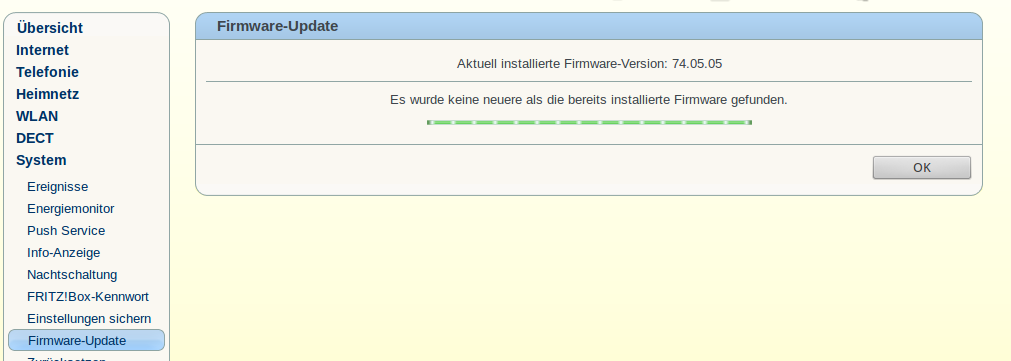 (PS: Es ist übrigens unabhängig von IPv6 eine gute Idee immer mal wieder nach Updates zu suchen.)
(PS: Es ist übrigens unabhängig von IPv6 eine gute Idee immer mal wieder nach Updates zu suchen.)
Expertenansicht
Als nächstes muss die Expertenansicht aktiviert werden, da die Einstellungsmöglichkeiten für IPv6 sonst gar nicht angezeigt werden. Dies geht entweder oben Rechts bei „Ansicht:Standard“ (Wenn hier schon „Ansicht:Experte“ steht müsst Ihr nichts mehr tun), oder unter „System“ -> „Ansicht„. Häkchen setzen und Einstellungen übernehmen:
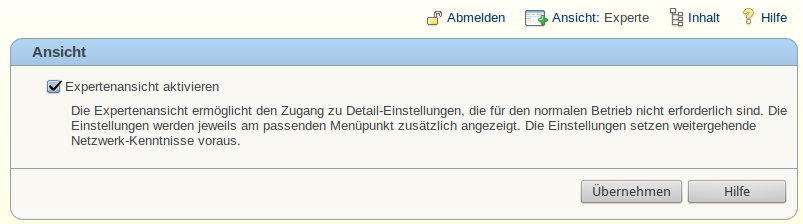
IPv6 Einstellungen
Um IPv6 dann tatsächlich zu aktivieren, geht Ihr auf „Internet“ -> „Zugangsdaten“ und dort auf den Unterreiter „IPv6„. Hier muss zuerst der Haken bei „Unterstützung für IPv6 aktiv“ gesetzt werden. Sollte euer Provider bekanntermaßen bereits natives IPv6 unterstützen (Im Zweifelsfall eine nette Mail an den Support schreiben, damit die auch mitbekommen, was der Kunde will!) könnt Ihr unter „IPv6-Anbindung“ die Option „“ setzen, ansonsten einfach die Standardeinstellungen beibehalten, dies funktioniert dank 6to4 Tunneling eigentlich immer:
Sobald Ihr auf „Übernehmen“ geklickt habt, wird eure Internetverbindung kurz komplett getrennt, wenn Ihr dann das nächste Mal die Einstellungsseite aktualisiert, seht Ihr im oberen Bereich die neu bezogene IPv6-Adresse und dass diese über 6to4 bezogen wurde:
Dass hier bei den DNS-Servern keine Einträge erscheinen, scheint normal zu sein und ist nicht weiter tragisch: Die Fritzbox ist in der Lage auch über einen IPv4 DNS-Server Hostnamen für IPv6-Adressen aufzulösen.
Ebenso sollte auf der Übersichtsseite bei den Verbindungen eine grüne Lampe erscheinen:
 Und sollte es weder mit nativem IPv6, noch mit 6to4 funktionieren, gibt es bei sixxs (einem weiteren kostenlosen „IPv6 über IPv4 Tunnel“ Dienst) eine ausführliche Anleitung, wie Ihr deren Dienst auf der Fritzbox einrichtet…
Und sollte es weder mit nativem IPv6, noch mit 6to4 funktionieren, gibt es bei sixxs (einem weiteren kostenlosen „IPv6 über IPv4 Tunnel“ Dienst) eine ausführliche Anleitung, wie Ihr deren Dienst auf der Fritzbox einrichtet…
IPv6 testen
Wenn alles korrekt eingerichtet wurde, ist euer Client nun mit dem Internet sowohl über IPv4 als auch IPv6 verbunden (sogennanter Dual-Stack Betrieb. Dies könnt Ihr z.B. in der Konsole per Ping testen, unter Windows 7 „ping -6 ipv6.google.com“ und unter Linux „ping6 ipv6.google.com“ (Falls Ihr noch Windows XP nutzt, muss IPv6 erst manuell aktiviert werden). Alternativ könnt Ihr euch meinen Beitrag zum World IPv6 Day 2011 anschauen und dort den IPv6-Selbsttest ausprobieren. [Update] Auf dem (Android-)Smartphone könnt Ihr euren IPv6-Status übrigens auch ganz einfach per Widget anzeigen lassen. [/Update]
Bei Problemen, aber auch für Anmerkungen und Kritik dürft Ihr mir gerne einen Kommentar hinterlassen. Nutzt Ihr bereits IPv6 und wenn ja, welche Erfahrungen habt Ihr damit gemacht?
6to4, Fritzbox, Howto, Internet, ipv6, provider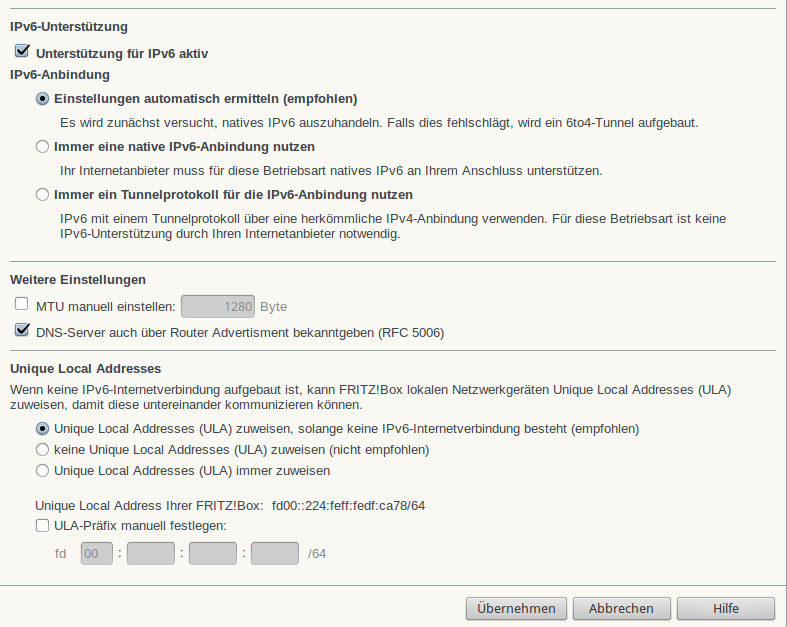
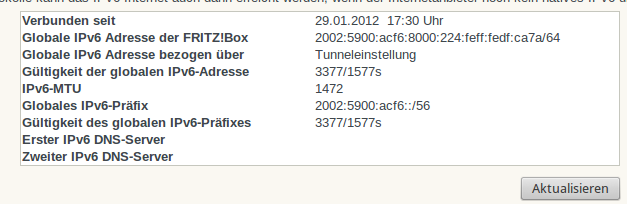





Hallo Forum Admins, ihr kennt euch wahrscheinlich ziemlich gut mit Router aus. Welchen dieser FritzBox Router [URL entfernt] sollte ich mir Kaufen?
LG, Hanes.m
Hallo Hanes,
das hängt davon ab, was du für eine Internetverbindung Zuhause hast und welche Zusatzfunktionen du benötigst. Ohne weiteres lässt sich diese Frage nicht beantworten.
LG
Stefan